프로크리에이트 귀여운 이모티콘 움직임 만들기
그리기 가이드와 애니메이션 기능 활용
1. 그리기 가이드 - 그리기 가이드 편집 - [옵션] 방사상 & 회전 대칭 on


2. 캐릭터 얼굴과 서로 마주잡은 손을 그려줍니다.


3. 선 레이어 밑에 채색용 레이어 생성 - 레이어에 그리기 도우기 켜줍니다.
색상 선택하여 채색해 주세요.



3. 선 레이어와 채색 레이어를 그룹으로 묶어 줍니다. - 이름 1 로 변경
4. 1번 그룹을 복제하여 2번으로 이름 바꿔줍니다.


5.동작 - 애니메이션 어시스트 on
6. 하단 설정에서 어니언스킨 1개로 낮추기
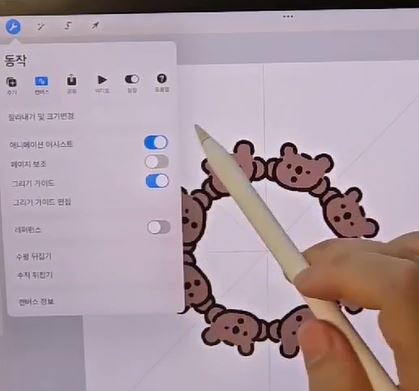
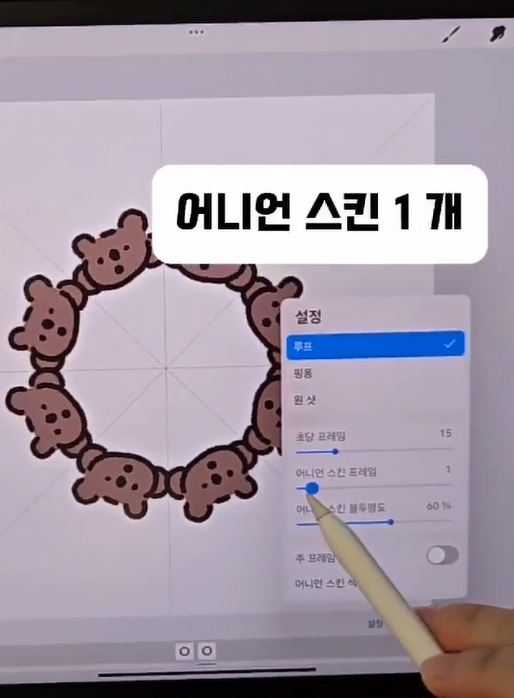
7. 변형 툴로 회전하여 1번 레이어의 귀와 귀 사이만큼 회전시켜 줍니다.
8. 2번 그룹 레이어를 복제해 3번 그룹으로 만들고 동일하게 회전해 줍니다.
(2번 캐릭터 귀와 귀사이 회전)
9.위 내용을 반복하여 5번 그룹 레이어까지 완성해 줍니다.

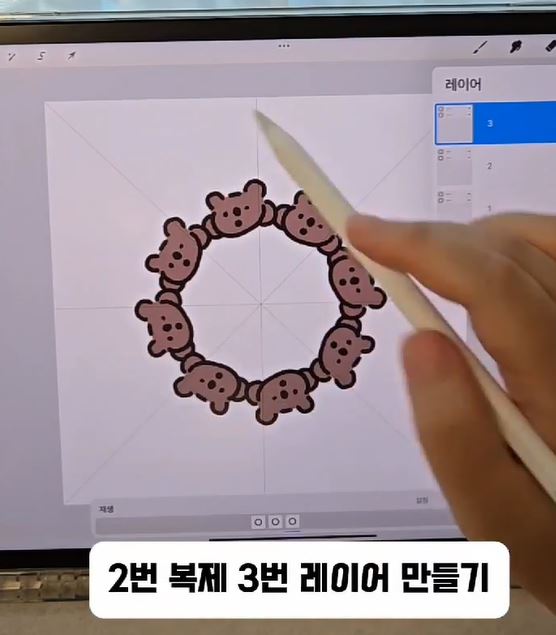
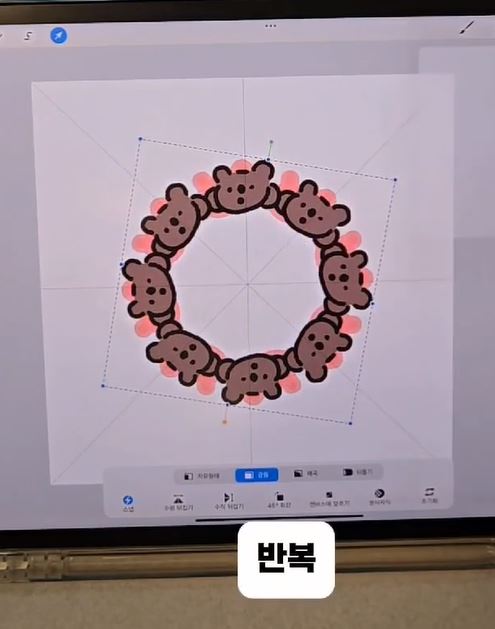
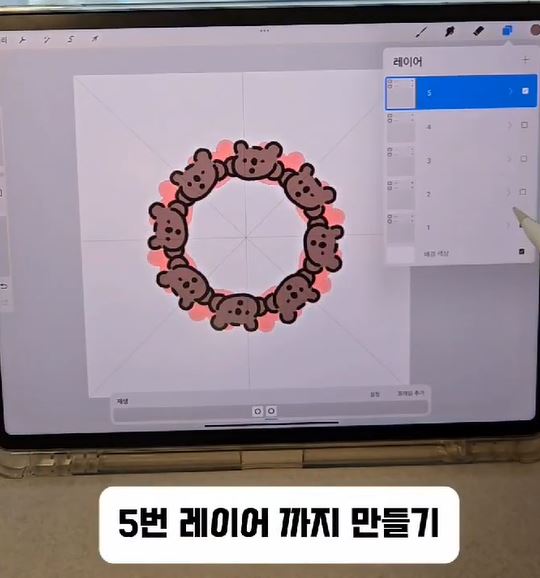
10. 아래 재생을 눌러 보면 속도가 빠른데, 설정에서 초당 프레임을 낮춰 원하는 속도로 설정 합니다.
11. 끝.
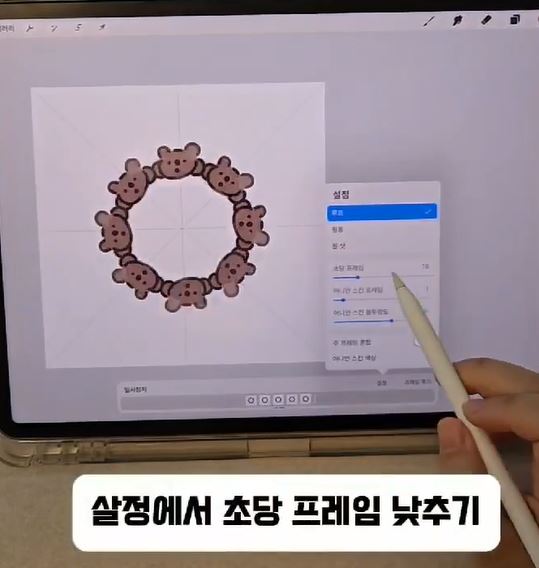

📌그리기가이드➡️편집➡️대칭옵션➡️방사상/회전대칭 켜기
📌애니메이션 어시스트 사용
✨️어니언 스킨은 내가 선택한 레이어의
앞/뒤 그림을 보여주는것.
숫자가 클수록 앞/뒤 레이어 비춰주는 수가 많아 집니다.
헷갈릴수도 있어 1개만 켰어요.
전부 다 키고 계서도 상관없습니다.
✨️초당 프레임 수
1초당 나오는 프레임 수.
숫자가 작을수록 속도가 느리고,
클수록 빠름.
원하는 속도로 조절하세요.
✨️프로크리에이트는
픽셀 기준인 비트맵 입니다.
회전시 깨짐이 있습니다.
그게 싫으시다면 한컷 한컷 직접 그려주세요.
공유되는 신규 소식은 인스타그램에서 확인해 주세요.
https://www.instagram.com/mysosotip
'Drawing Info' 카테고리의 다른 글
| 카카오톡 이모티콘 승인을 높이는 방법 6가지 팁 (0) | 2024.09.24 |
|---|---|
| 취미 그림으로 돈 벌기 [미리캔버스] 스톡 작가 되는 방법 (0) | 2024.09.23 |
| 아이패드 그림어플 BIG 3 비교 (0) | 2024.09.22 |
| 프로크리에이트 그리기 가이드 회전 대칭 활용하기 (0) | 2024.09.20 |
| 아이패드 프로크리에이트 실시간으로 색상 확인 하기 (0) | 2024.09.18 |



